Création d’un MCR avec l’API
Cette rubrique explique la procédure API pour créer un MCR, y compris comment rechercher les emplacements pour le MCR, et valider et finaliser la commande.
Avant de commencer, obtenez un jeton d’accès valide. Pour plus d’informations, voir Création d’une clé API.
Pour consulter les détails sur l’emplacement du MCR dans la collection Postman
-
Développez le dossier Locations (Emplacements) dans la navigation de gauche et cliquez sur GET locations (OBTENIR emplacements).
Cette demande n’attend pas d’informations Parameters (Paramètres) ou Body (Corps). -
Cliquez sur Send (Envoyer) pour faire une demande GET.
GET {baseUrl}/v2/locations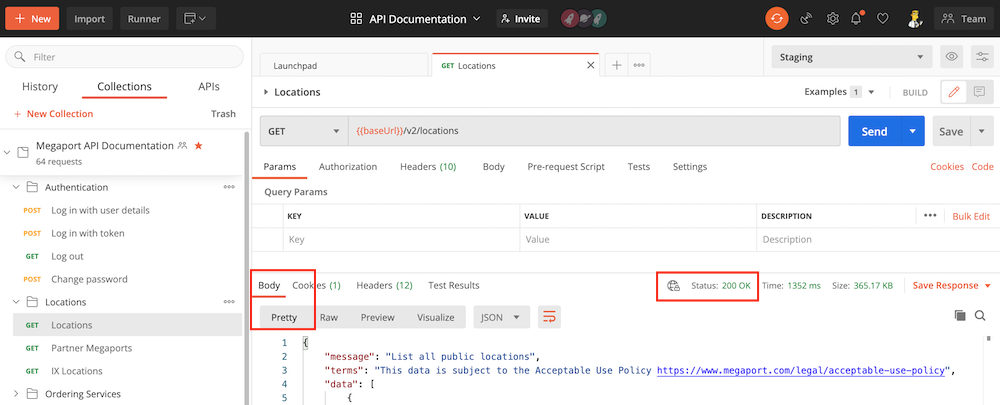
Vérifiez que la demande a abouti en recherchant la mention Status : 200 OK et affichez la réponse dans la section Body (Corps) au format Pretty.
La demande renvoie des centaines d’emplacements Megaport.
-
Cliquez sur la loupe et recherchez dans la réponse un site qui inclut
mcr2dans l’objetproductset qui figure sur le marché américain.L’objet products identifie les types de produit qui sont disponibles pour l’emplacement. Un tableau mcr2 avec les vitesses MCR 2.0 disponibles n’est visible que si le l’emplacement prend en charge MCR 2.0.
Cet exemple utilise l’emplacement CoreSite à Los Angeles.
{
"country": "USA",
"liveDate": 1449446400000,
"siteCode": "lax-cs1",
"networkRegion": "MP1",
"address": {
"country": "USA",
"city": "Los Angeles",
"street": "624 South Grand Avenue",
"postcode": "90017",
"suburb": null,
"state": "CA"
},
"campus": "campus_deprecated",
"latitude": 34.04791,
"products": {
"mcr": true,
"mcrVersion": 2,
"megaport": [
1,
10,
100
],
"mcr1": [
100,
500,
1000,
2000,
3000,
4000,
5000
],
"mcr2": [
1000,
2500,
5000,
10000
]
},
"market": "US",
"metro": "Los Angeles",
"name": "CoreSite LA1",
"vRouterAvailable": true,
"id": 60,
"dc": {
"name": "CoreSite",
"id": 18
},
"status": "Active",
"longitude": -118.25554,
"ordering_message": null
},
Pour créer un MCR, vous avez besoin de la valeur id. Dans cet exemple, l’ID de l’emplacement est 60.
Pour tester et valider la commande de MCR
-
Dans Postman, développez Megaport Cloud Router (MCR) dans le volet de navigation de gauche et sélectionnez Validate MCR Order (Valider la commande de MCR).
-
Mettez à jour le corps avec les attributs
locationId(60),productName(n’importe quel nom souhaité pour votre MCR),term(nombre minimal de mois au cours de la période définie) : 1 12, 24, ou 36), etportSpeed(1000, 2500, 5000, ou 10000 Mbits/s) et cliquez sur Send (Envoyer).
Une valeur ASN est uniquement requise si vous ne souhaitez pas utiliser l’ASN par défaut du Megaport, à savoir 133937.POST {baseUrl}/v2/networkdesign/validate
[
{
"locationId": 60,
"productName": "API Test MCR",
"term": 1,
"productType": "MCR2",
"portSpeed": 5000,
"config": {
"mcrAsn": 64496
}
}
]
Une réponse réussie passe la validation et a un statut 200 OK. La réponse comprend également des détails sur la tarification du service.
{
"message": "Validation passed",
"terms": "This data is subject to the Acceptable Use Policy https://www.megaport.com/legal/acceptable-use-policy",
"data": [
{
"price": {
"hourlySetup": 0,
"dailySetup": 0,
"monthlySetup": 0,
"hourlyRate": 0,
"dailyRate": 0,
"monthlyRate": 1200.00,
"fixedRecurringCharge": 0,
"postPaidBaseRate": "no base rate",
"longHaulMbpsRate": 0,
"mbpsRate": 5.000000000,
"currency": "USD",
"key": "no key",
"productType": "MCR2",
"empty": false
},
"serviceName": "API MCR",
"productType": "MEGAPORT",
"productUid": "34fcd3b6-b2c8-4b39-8d99-b59f0c488717",
"string": "Los Angeles"
}
]
}
Pour commander le MCR validé
-
Avec une demande de MCR validée et des informations de coût révisées, copiez le corps de POST Validate MCR Order (PUBLIER Valider la commande de MCR) et collez-le dans le corps de POST Buy MCR (PUBLIER Acheter le MCR).
Important
Si vous passez cet appel sur api.megaport.com, votre compte sera débité du service. Vous pouvez également utiliser l’API dans l’environnement de test sans frais, comme dans ces exemples.
-
Envoyez la demande.
Ce résultat montre une réponse réussie.
{
"message": "MCR2 [b7d93096-0782-478c-8382-ba10a1c0973a] created. ",
"terms": "This data is subject to the Acceptable Use Policy https://www.megaport.com/legal/acceptable-use-policy",
"data": [
{
"serviceName": "API MCR",
"name": "API MCR",
"secondaryName": null,
"technicalServiceId": 60670,
"technicalServiceUid": "b7d93096-0782-478c-8382-ba10a1c0973a",
"requestedDate": 1593554373089,
"configuredDate": null,
"currentEstimatedDelivery": null,
"companyName": "Kunakin",
"companyId": 31156,
"aggregationId": null,
"lagPrimary": false,
"billingContactName": null,
"billingContactId": null,
"adminContactName": null,
"adminContactId": null,
"technicalContactName": null,
"technicalContactId": null,
"salesName": null,
"salesId": null,
"billableId": 59875,
"billableUsageAlgorithm": "POST_PAID_HOURLY_SPEED_MCR2",
"productType": "MCR2",
"provisioningStatus": "DEPLOYABLE",
"inAdvanceBillingStatus": "NOT_ACTIVATED",
"provisioningItems": [],
"tags": [],
"vxcDistanceBand": null,
"intercapPath": null,
"marketplaceVisibility": true,
"vxcPermitted": true,
"vxcAutoApproval": false,
"createDate": 1593554373089,
"terminationDate": null,
"contractStartDate": 1593525600000,
"contractTermMonths": 1,
"rateType": "MONTHLY",
"trialAgreement": false,
"payerCompanyId": null,
"nonPayerCompanyId": null,
"minimumSpeed": null,
"maximumSpeed": null,
"rateLimit": 5000,
"errorMessage": null,
"market": "USA",
"accountManager": null,
"promptUid": null,
"components": [],
"attributes": [],
"aLocation": null,
"bLocation": null,
"aLocationId": null,
"bLocationId": null,
"attributeTags": {},
"createdBy": "a51cc1c6-95a0-48c7-a5a0-e49d77a6c536",
"buyoutPort": false,
"virtual": true,
"locked": false,
"adminLocked": false
"bgpShutdownDefault": false
}
]
}
Le nouveau MCR apparaît maintenant dans votre environnement de travail, portal.megaport.com ou portal-staging.megaport.com.
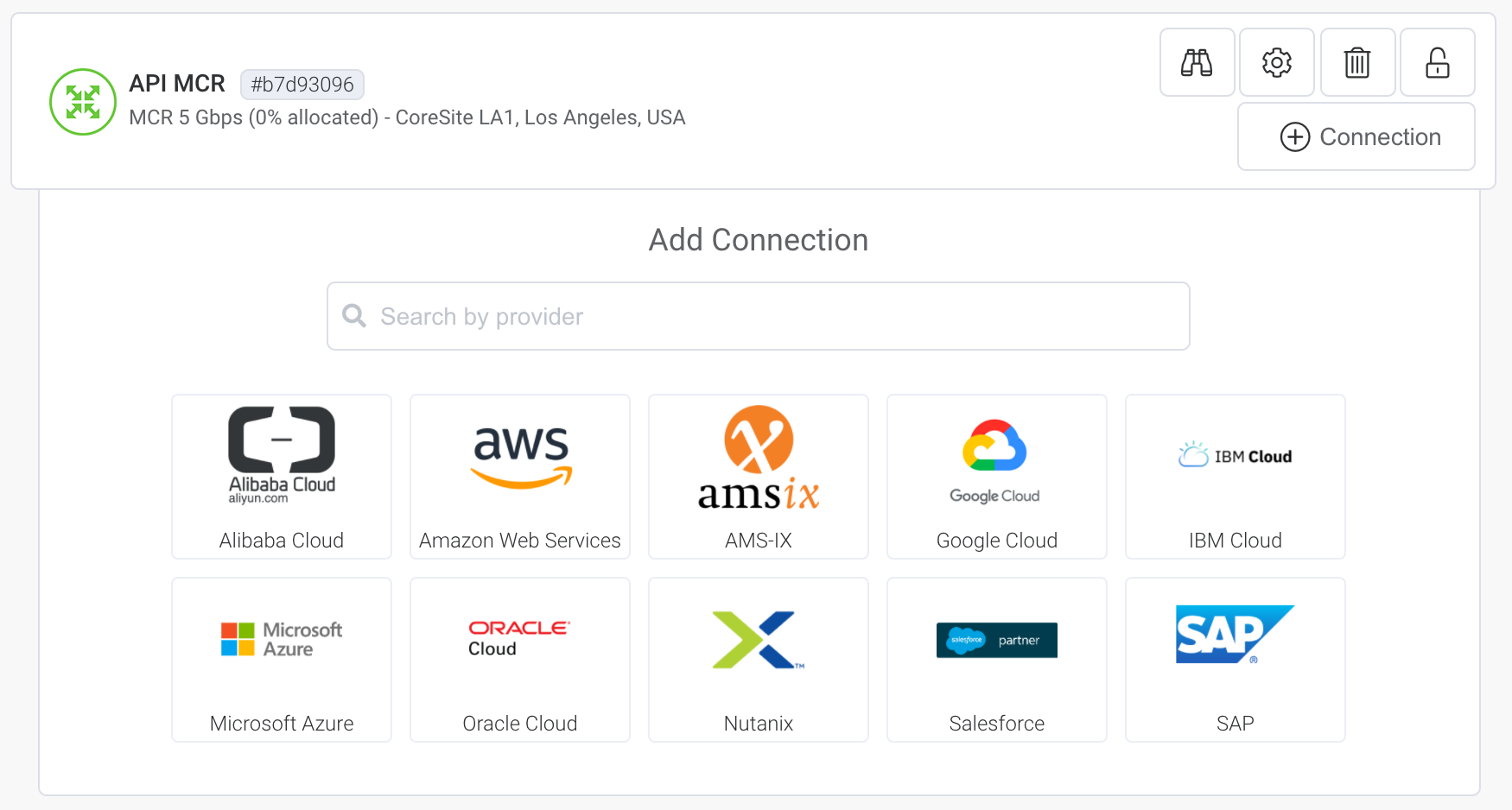
Conseil
Pour voir toutes les options relatives aux demandes utilisées dans cet exemple, rendez-vous sur https://dev.megaport.com
L’étape suivante consiste à créer des VXC pour ce MCR.